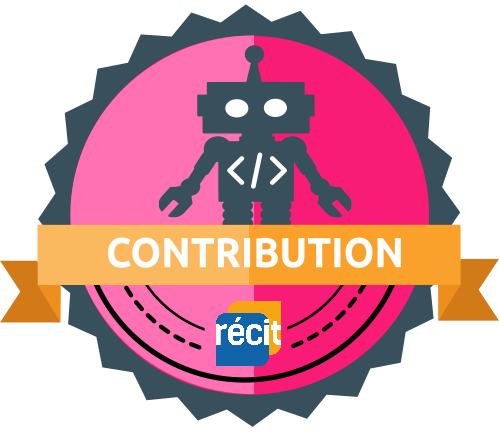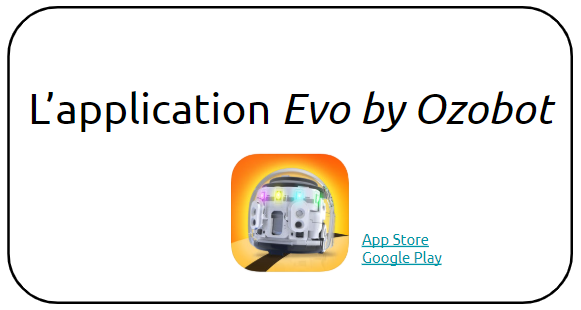Section outline
-
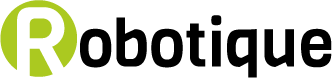
Cette autoformation présente des fonctions intermédiaires pour la programmation d'Ozobot avec l'application Ozoblockly. Cette application web est compatible avec les tablettes, les Chromebook et les ordinateurs branchés à un réseau wifi. Elle permet de programmer Ozobot Bit et Ozobot Evo.
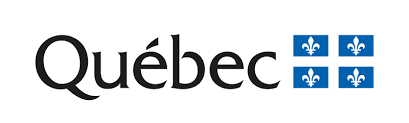
Cette formation, financée par le bureau de mise en œuvre du plan d’action numérique (MEQ), fait partie du parcours Robotique. Consultez cette page du site du RÉCIT pour de plus amples renseignements sur ce parcours. Vous pouvez également consultez la liste des formations de ce parcours.
Il est recommandé de suivre au préalable l'autoformation Premiers pas avec Ozobot ou de connaitre des éléments de base (par exemple, le calibrage, la connaissance des blocs de programmation d'Ozoblockly des niveaux 1 et 2, le téléchargement du programme) qui sont liés à l'utilisation de ce robot avant d'amorcer le contenu qui suit.

La section 1 de cette autoformation présente différentes fonctionnalités utiles à connaitre comme l'enregistrement de programmes ou leur partage.
Les sections 2 à 6 proposent ensuite des défis dont le but est la familiarisation avec des blocs de programmation des niveaux 3 d'Ozoblockly et avec quelques blocs du niveau 4, soit ceux des catégories suivantes : Lignes de navigation, Logique, Capteurs, Maths et Variables. Nous verrons aussi dans ces défis des nouveautés dans les catégories Mouvements ,Effets de lumières et Sons.
Par la suite, des idées d'activités à réaliser en classe sont partagées à la section 7. Vous pourrez vous en inspirer et les adapter à votre guise selon vos besoins.
La section 8 offre des informations complémentaires concernant des applications utiles à la gestion des robots Ozobot Evo et des ressources pour ceux qui souhaitent poursuivre leur exploration.
Si vous éprouvez des problèmes ou si vous avez des questions en cours de route, vous pouvez demander conseil auprès de votre RÉCIT local ou communiquer avec le service national du RÉCIT MST en utilisant l’adresse suivante : equipe@recitmst.qc.ca.
Si vous souhaitez partager des activités que vous avez réalisées en classe afin de bonifier la présente banque, vous pouvez écrire à equipe@recitmst.qc.ca.
Bonne exploration de ces défis intermédiaires!
-
Ozoblockly offre de nombreuses fonctionnalités utiles. Les connaissez-vous?
Les rubriques qui suivent détaillent des procédures pour exploiter plusieurs fonctionnalités d'Ozoblockly. Vous pouvez consulter celles que vous ne connaissez pas afin d'optimiser votre expérience avec Ozobot.
Note - De plus, la section 8 présente, entre autres, deux applications pouvant être utiles à la gestion de vos Ozobot Evo. Parmi les informations présentées sur l'application Evo by Ozobot, on explique comment télécharger un programme dans ce petit robot en passant par le Bluetooth, ce qui permet un téléchargement instantané. Avis aux intéressés!
-
Pour obtenir le badge « Découverte - Plus loin avec Ozobot » Assignment
-
Les blocs Ligne navigation et Logique s’utilisent bien en complémentarité. Les défis qui suivent vous aideront à mieux les connaître au niveau 3.
Comme les blocs de la catégorie Ligne de navigation s'utilisent en mode Suivre la ligne, les défis qui suivent vous demanderont de dessiner des tracés avec les crayons-feutres sur du papier.
Important : Lorsque vous créez un programme qui nécessite qu'Ozobot détecte des couleurs par la suite, vous devez réaliser les étapes suivantes :
- Calibrer Ozobot sur l'écran sur lequel vous travaillez;
- Télécharger le programme dans le robot;
- Calibrer Ozobot sur le papier.
-
Les blocs de la catégorie Capteurs permettent à Ozobot d'interagir avec son environnement. Ils sont utilisés en mode Mouvement libre. Le défi qui suit vous permettra de les expérimenter au niveau 3.
N'hésitez pas à revoir la vidéo Nom et fonctions des pièces dans l'autoformation Premiers pas avec Ozobot pour un rappel au sujet des capteurs.
-
Dans la catégorie Mouvement, un nouveau bloc fait son apparition au niveau 3 :

Ce bloc est particulier, car il peut être utilisé en mode Mouvement libre (défi 1), mais il permet également de faire une transition entre le mode Mouvement libre et le mode Suivre la ligne (défi 2).
-
Les défis qui suivent vous permettront d'explorer des blocs qui font leur apparition au niveau 3 dans les catégories Sons, Effets de lumière et Boucles. D'autres blocs de la catégorie Logique seront aussi étudiés.
-
Pour obtenir le badge « Appropriation - Plus loin avec Ozobot » Assignment
-
Pour conclure les défis, nous ferons une incursion au niveau 4 avec des blocs des catégories Maths et Variables. Ils ajoutent un aspect dynamique à la programmation d'Ozobot.
-
Voici des projets clés en main prêts à être utilisés en classe. Leurs idées de base peuvent aisément être exploitées en d'autres contextes. Quelques exemples en sont d'ailleurs donnés à la suite de la présentation de chaque activité.
-
Pour obtenir le badge « Conception - Plus loin avec Ozobot » Assignment
-
-
Pour obtenir le badge « Expérimentation - Plus loin avec Ozobot » Assignment
-
Pour obtenir le badge « Contribution - Plus loin avec Ozobot » Forum